Cara Menjalankan Project Android Studio Tanpa Kabel USB
Tutorial Android Studio |
| Cara Menjalankan Project Android Studio Tanpa Kabel USB |
Saya akan berbagi tentang pengalaman saya selama menjadi Mobile Developer dimana saya merasa khawatir saat harus menjalankan aplikasi yang saya buat menggunakan Real Device atau Smartphone sementara kabel USB harus terus tertancap pada laptop saya. Karena saat kabel USB terhubung ke Smartphone akan terjadi pengiriman daya yang menurut saya bisa merusak baterai jika dilakukan terus-menerus.
Hal ini juga sangat berguna bagi kalian yang memiliki spesifikasi laptop yang pas-pasan dan tidak bisa menjalankan emulator. Jadi, beban CPU dan DISK saat kalian ngoding dengan Android Studio tidak terlalu berat. Oke tanpa basa-basi lagi sekarang kita mulai untuk melakukannya.
1. Pertama kalian New Project pada Android Studio, bisa project Android atau Flutter. Jika kalian sudah ada project Android atau Flutter, silahkan Open Project tersebur.
2. Lalu kalian klik Settings.
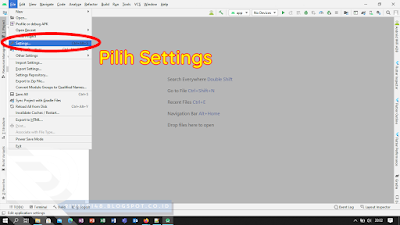 |
| Cara Menjalankan Project Android Studio Tanpa Kabel USB |
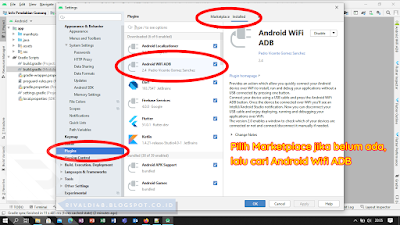 |
| Cara Menjalankan Project Android Studio Tanpa Kabel USB |
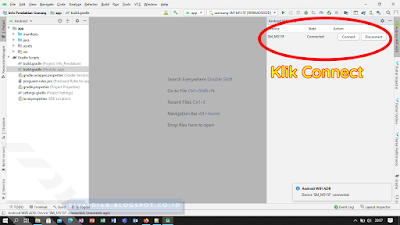 |
| Cara Menjalankan Project Android Studio Tanpa Kabel USB |
Jika Smartphone kalian tidak bisa terhubung dengan laptop, pastikan kalian sudah mengaktifkan Mode Pengembang ya. Caranya, kalian ke Setelan Smartphone → Tentang Ponsel → Informasi Perangkat Lunak → Ketuk 7 kali pada Nomor Versi. Lalu ke Menu Mode Pengembang dan aktifkan. Aktifkan juga Debugging USB.
Demikian informasi yang saya bagikan untuk kalian. Jangan lupa bagikan artikel ini ke teman-teman kalian agar ikut membaca Cara Menjalankan Project Android Studio Tanpa Kabel USB ini. Subscribe juga blog Rivaldi 48 ini agar kalian mendapatkan notifikasi saat Admin update artikel terbaru. Semoga kalian lebih nyaman dan mudah dalam mengakses Blog Rivaldi 48 dimanapun kalian berada. Terima Kasih. Follow Instagram Admin @azhardvls_


work bang, terima kasih banyak tippsnyaaa..
ReplyDeleteokey sama sama...
DeleteBg, ada No wa kah bg, saya mau diskusi sama abg untuk Tugas UAS saya bg ?
ReplyDeletekalo butuh jasa jelasin detailnya di DM IG. wa saya kasih kalo udah deal sama harga jasa
Delete